10 rzeczy do zrobienia po zainstalowaniu OpenSuse Leap 15.0
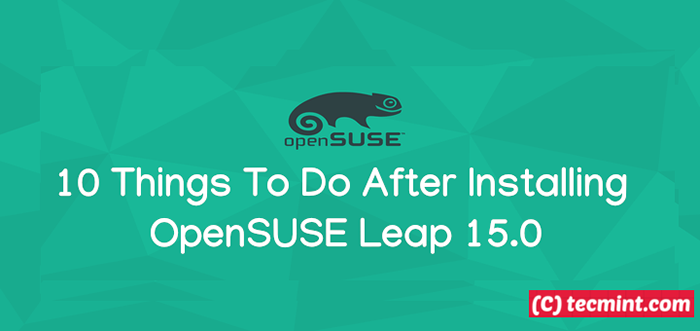
- 1859
- 395
- Igor Madej
W naszym ostatnim artykule wyjaśniliśmy, jak zainstalować OpenSuse Leap 15.0 Najnowsze wydanie z KDE Środowisko komputerowe. W tym samouczku wyjaśnimy 10 rzeczy, które musisz zrobić po zainstalowaniu OpenSuse Leap 15.0. A ta lista jest następująca:
1. Uruchom aktualizację systemu
Pierwszą i najważniejszą rzeczą do zrobienia po zainstalowaniu dowolnego systemu operacyjnego Linux jest sprawdzenie aktualizacji i zainstalowanie. NA OpenSuse, Możesz to zrobić za pomocą Zypper - domyślnego menedżera pakietów. Zacznij od odświeżenia wszystkich włączonych repozytoriów, a następnie sprawdź i zainstaluj aktualizacje, uruchamiając:
$ sudo zypper odświeżanie && sudo zypper aktualizacja
Pamiętaj, aby okresowo to zrobić, aby uzyskać najnowsze aktualizacje oprogramowania i jądra, poprawki, błędy i poprawki bezpieczeństwa i wiele więcej.
2. Eksploruj zainstalowane aplikacje
Dobrą praktyką jest domyślnie sprawdzanie aplikacji zainstalowanych w twoim systemie. Pomoże ci to wiedzieć, które aplikacje brakują, a które musisz zainstalować do użycia.
Możesz sprawdzić aplikacje w różnych kategoriach (Rozwój, Edukacja, Gry, Internet, Multimedia, Biuro, Ustawienia, System, I Narzędzia) W menu uruchamiania/systemu.
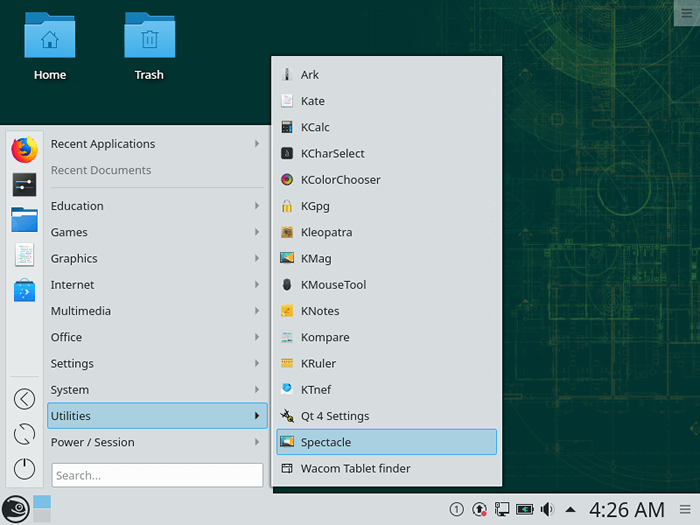 Otwierać zainstalowane aplikacje
Otwierać zainstalowane aplikacje 3. Włącz repozytorium Packman
Domokrążca to zbiór repozytoriów stron trzecich, które oferują różne dodatkowe pakiety OpenSuse. Jest to największe zewnętrzne repozytorium pakietów OpenSuse.
Domokrążca Repozytoria oferują aplikacje i biblioteki związane z multimediami, gry i aplikacje związane z siecią OpenSuse Build Service czarna lista aplikacji.
Te repozytoria to:
- Niezbędniki: zawiera aplikacje kodekskie oraz aplikacje odtwarzacza audio i wideo.
- Multimedia: zawiera dodatkowe więcej aplikacji związanych z multimediami.
- Dodatkowy: Dodatkowe aplikacje związane z multimediami, głównie związane z siecią.
- Gry: Zapewnia wszystkie rodzaje gier.
Umożliwić Repozytorium Packman NA OpenSuse Dystrybucja, uruchom następujące polecenie.
$ sudo zyper ar -cfp 90 http: // ftp.GWDG.de/pub/linux/misc/packman/suse/openSuse_Leap_15.0/ Packman
4. Poznaj podstawy narzędzia administracyjnego systemu Yast
Yast (Kolejne narzędzie konfiguracyjne) potężne narzędzie instalacyjne i konfiguracyjne dla OpenSuse i Suse Linux Enterprise rozkłady. Jest to centralne narzędzie do administracji systemu, które ma łatwy w użyciu interfejs i potężne możliwości konfiguracji.
Możesz nauczyć się jego podstaw i użyć YAST do dopracowywania systemu. Aby go otworzyć, przejdź do menu uruchomienia System kategoria i kliknij Yast. Ponieważ jest to narzędzie administracyjne, zostaniesz poproszony o wprowadzenie hasła użytkownika Root.
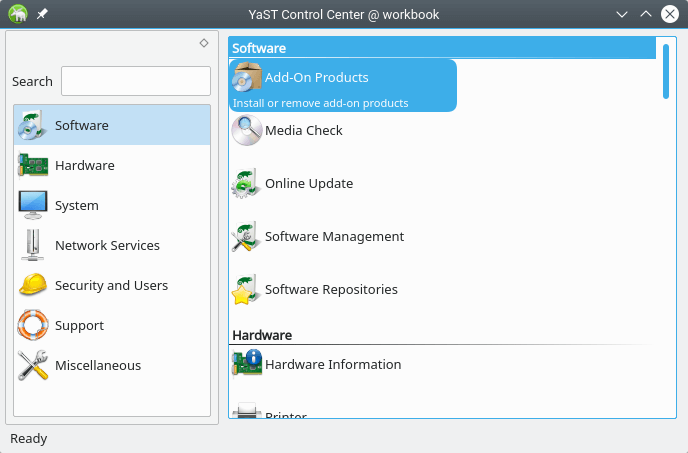 Centrum kontroli Yast
Centrum kontroli Yast 5. Zainstaluj kodeki multimedialne
Niektóre popularne opatentowane kodeki multimedialne, takie jak MP3, płyta DVD, Divx, MP4, Potrzebny domyślnie gracze multimedialne nie są wstępnie zainstalowane na OpenSuse.
Możesz je zainstalować za pomocą dwóch sposobów. Pierwszą metodą jest stosowanie YMP (Pakiet Meta) Plik, który jest używany w funkcji o nazwie Instalacja One Click. Najpierw pobierz YMP plik dla KDE Lub GNOM w zależności od środowiska komputerowego, którego używasz, jak pokazano.
$ wget http: // opensuse-community.org/codecs-kde.ymp [dla kde] $ wget http: // opensuse-community.Org/Codecs-genome.YMP [dla gnome]
Następnie otwórz menedżera plików, idź gdzie YMP Plik został pobrany i uruchomiony za pomocą Yast. Następnie kliknij Następny Aby go zainstalować i postępować zgodnie z podpowiedziami.
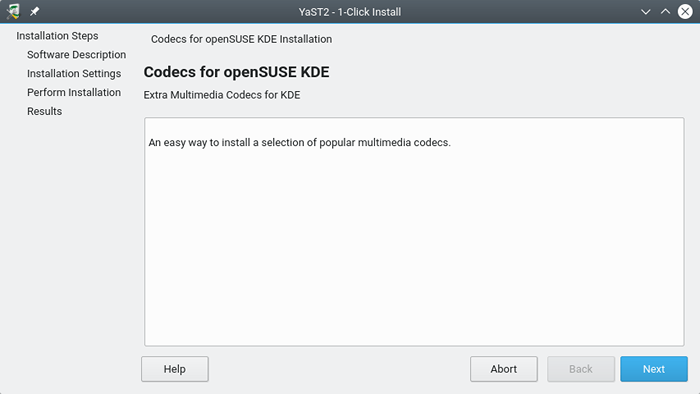 YAST2 - Instaluj jedno kliknięcie
YAST2 - Instaluj jedno kliknięcie Alternatywnie, zainstaluj kodeki z linii polecenia za pomocą następujących poleceń.
$ zypper addrepo -f http: // openSuse -guide.org/repo/openSuse_Leap_15.0/ dvd $ sudo zyper instaluj ffmpeg lame gstreamer-plugins-bad gstreamer-plugins-codecs Gstreamer-Plugins-orig-addon gstreamer-plugins-libav libdvdcss2 VLC-Codecs
6. Zainstaluj sterowniki graficzne NVIDIA
Jeśli zdarzy ci się używać Nvidia Karta wideo lub graficzna, musisz zainstalować Nvidia Graphics Drivers, To umożliwi prawidłowe skonfigurowanie grafiki w systemie. Ponadto sterowniki graficzne są potrzebne, aby umożliwić karcie wysłanie grafiki do procesora, a następnie do monitora lub innych komponentów oglądania.
Aby zainstalować sterowniki graficzne w OpenSuse, uruchom następujące polecenia.
$ sudo zyper addrepo --refresh http: // http.pobierać.nvidia.com/openSuse/Leap/15.0/ nvidia $ sudo zypper instal instalude-recoMent
Zauważ, że możesz również użyć YMP Instalator jednego kliknięcia, najpierw pobierz go, a następnie uruchom za pomocą Yast jak pokazano wcześniej.
$ wget http: // opensuse-community.org/nvidia.YMP [Geforce 400 Series] $ wget http: // openSuse-community.org/nvidia_gf8.YMP [GeForce 8 Series]
7. Wyszukaj i instaluj oprogramowanie za pomocą CLI
W tym momencie powinieneś nauczyć się wyszukiwać i instalować pakiety za pomocą Zypper Package Manager. Możesz zainstalować niektóre powszechnie używane oprogramowanie na komputerach stacjonarnych Linux, takich jak Vlc media player, Chromowana przeglądarka, Skype i wiele innych za pośrednictwem wiersza poleceń.
Aby wyszukać pakiet, uruchom następujące polecenie (wymień VLC z nazwą pakietu).
$ sudo zypper wyszukiwanie vlc
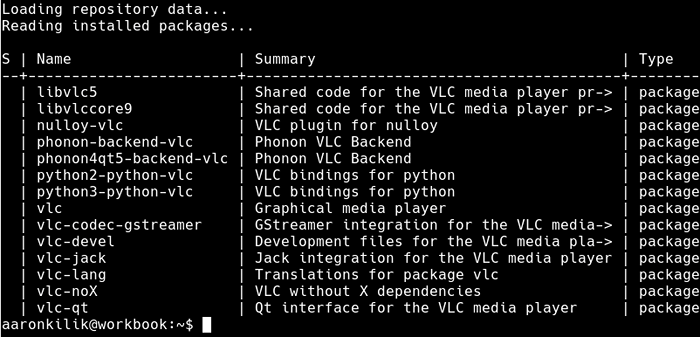 Wyszukaj pakiet w OpenSuse
Wyszukaj pakiet w OpenSuse Aby zainstalować VLC, uruchom następujące polecenie w swoim terminalu:
$ sudo zyper instaluj VLC
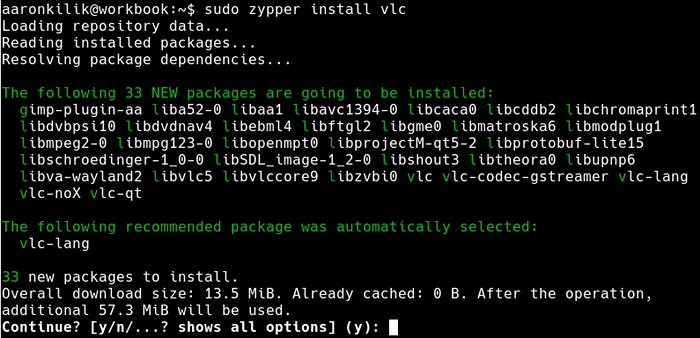 Zainstaluj VLC w OpenSuse
Zainstaluj VLC w OpenSuse 8. Znajdź i instaluj aplikacje za pomocą Discover
Odkryć to sklep z aplikacjami dla OpenSuse. Daje dostęp do różnych różnych kategorii aplikacji, dodatków do aplikacji i dodatków plazmowych; od aplikacji dostępu, akcesoriów po narzędzia programistów, aplikacje edukacyjne i wiele więcej. Ponadto pokazuje również zainstalowane aplikacje i jest konfigurowalny.
Ma funkcję wyszukiwania, w której możesz wyszukać aplikacje, po odkryciu aplikacji dwukrotnie kliknij ją, aby znaleźć więcej informacji na ten temat oraz przycisk, aby ją zainstalować.
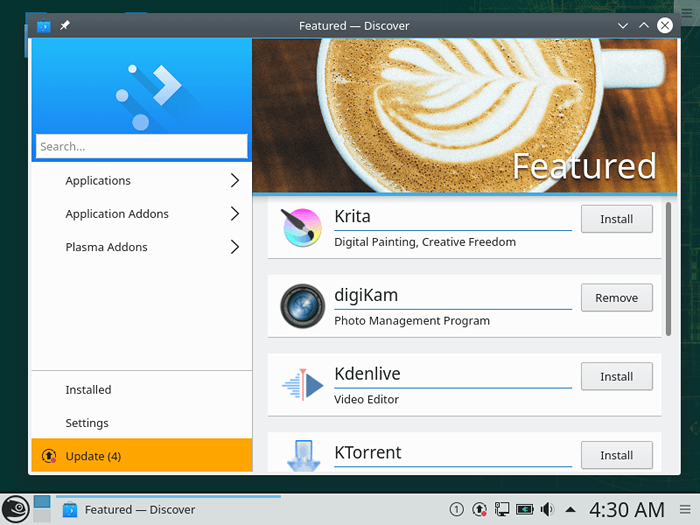 Discover - App Store dla OpenSuse
Discover - App Store dla OpenSuse Teraz, gdy nauczyłeś się podstaw aktualizacji systemu, sprawdzania zainstalowanych aplikacji, dodawania repozytoriów, dostosowania systemu i instalacji pakietów oprogramowania, kontynuuj skonfigurowanie systemu do rozwoju i/lub administracji systemu. W następnej sekcji wyjaśnia, jak to zrobić.
9. Zainstaluj narzędzia programistyczne i biblioteki
Narzędzia programistyczne I biblioteki to minimalny zestaw narzędzi do kompilacji i łączenia aplikacji w Linux. Narzędzia te są wymagane podczas instalowania pakietów ze źródła; Są również zobowiązani do budowy pakietów w systemie Linux.
Aby wyszukiwać/wymienić narzędzia programistyczne w OpenSuse, uruchom następujące polecenie.
$ sudo zypper wyszukiwanie -topor
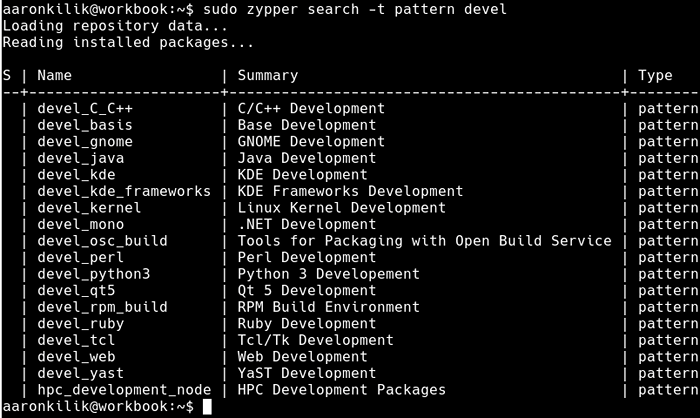 Wyszukaj narzędzia programistyczne w OpenSuse
Wyszukaj narzędzia programistyczne w OpenSuse Poprzednie polecenie zawiera listę wszystkich kategorii narzędzi programistycznych, ale możesz zainstalować podstawowe narzędzia programistyczne, jak pokazano.
$ sudo zyper instal -t wzór devel_basis
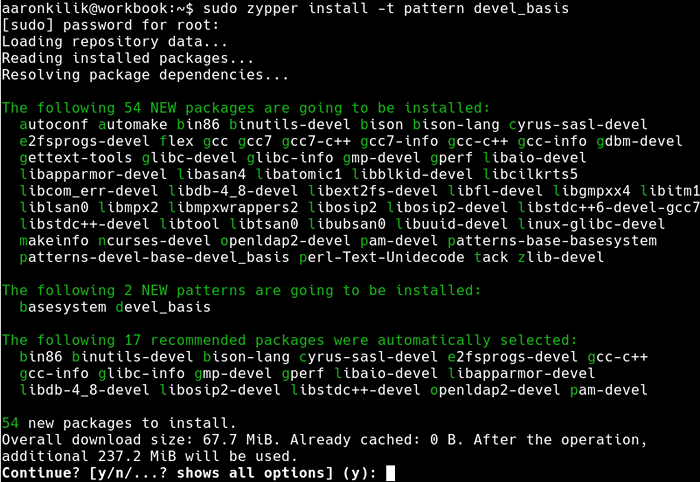 Zainstaluj podstawowe narzędzia programistyczne w OpenSuse
Zainstaluj podstawowe narzędzia programistyczne w OpenSuse 10. Eksploruj funkcje komputerów stacjonarnych KDE
Wreszcie, jeśli używasz KDE Środowisko stacjonarne, zanurz się głęboko w swoich komponentach. Dowiedz się, jak skonfigurować pulpit: Dodaj widżety lub panelu i skonfiguruj funkcje komputerów stacjonarnych (zmień tapetę, ustaw działania myszy, pokaż lub ukryj folder stacjonarnego itp.).
Możesz zbadać, jak skonfigurować menu uruchom/system. Ponadto możesz otworzyć ustawienia systemowe i nauczyć się modyfikować ustawienia dla określonych funkcji systemu i zrobić więcej.
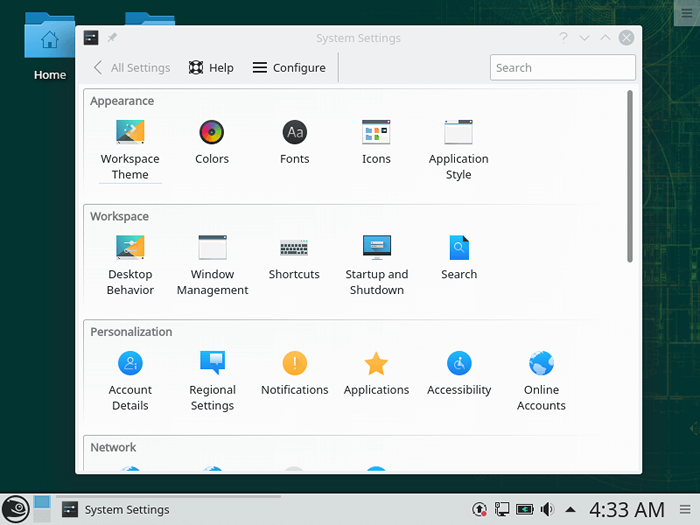 OPENSUSE KDE Ustawienia komputerów stacjonarnych
OPENSUSE KDE Ustawienia komputerów stacjonarnych Otóż to! W tym artykule wyjaśniliśmy 10 rzeczy, które musisz zrobić po zainstalowaniu OpenSuse Leap 15.0. Omówiliśmy sposób aktualizacji systemu OpenSuse, sprawdzenie zainstalowanych aplikacji, dodanie repozytoriów Packman, korzystanie z YAST, instalacja kodeków multimediów i zastrzeżonych sterowników, wyszukiwanie i instalacja pakietów oprogramowania, instalacja narzędzi programistycznych i bibliotek. W przypadku dodatków, pytań lub komentarzy użyj poniższego formularza opinii.
- « Jak zainstalować OpenSuse Leap 15.0
- Zainstaluj narzędzie GLPI (IT and Asset Management) z zapasami Fusion w Debian Linux »

